Come impostare e utilizzare la condivisione dello schermo Slack
Pubblicato: 2021-03-11Slack è un'ottima piattaforma collaborativa per team e colleghi, che ti consente di inviare messaggi di testo, condividere file e avviare chiamate vocali. Una caratteristica sottovalutata di Slack, tuttavia, è la possibilità di condividere il tuo schermo con gli altri. La condivisione dello schermo è utile per presentazioni e riunioni, ma potrebbe essere necessario configurare prima il dispositivo.
Puoi condividere lo schermo su Slack utilizzando il client Web o l'app desktop, ma dovrai prima eseguire l'upgrade a un piano Slack a pagamento. Se stai cercando di configurare e utilizzare la condivisione dello schermo Slack, ecco cosa devi fare.
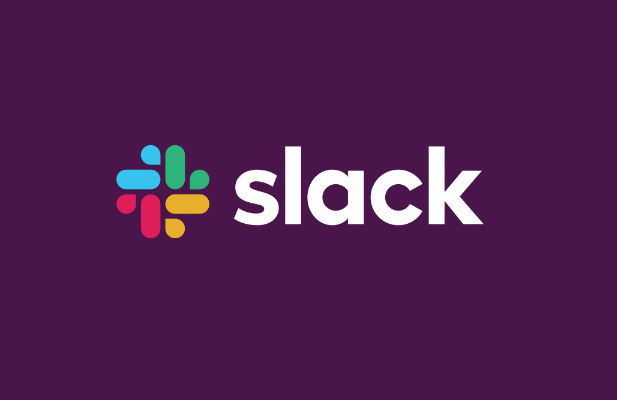
Come impostare la condivisione dello schermo lento
Prima di iniziare a utilizzare la condivisione dello schermo su Slack, devi prima essere consapevole di alcune cose.
Sfortunatamente, alcune funzionalità (come le chiamate vocali e la condivisione dello schermo) sono disponibili su Slack solo se il tuo spazio di lavoro ha un piano a pagamento. Se sei il proprietario o l'amministratore dell'area di lavoro, dovrai eseguire l'upgrade a un piano Standard, Plus o Enterprise con un costo per utente o quotato individualmente prima che tu (o i tuoi utenti) possiate condividere lo schermo.
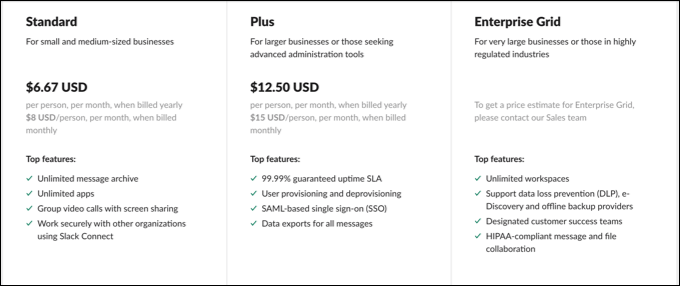
Non hai bisogno di una videocamera funzionante per far funzionare la condivisione dello schermo, ma poiché la condivisione dello schermo è un componente di una chiamata vocale o video, potrebbe aiutarti a presentare al tuo pubblico. Per lo meno, avrai bisogno di un microfono funzionante per impostare una chiamata vocale e comunicare con gli altri partecipanti.
Per utilizzare tutte le funzionalità di condivisione dello schermo su Slack (come il disegno su schermo), potrebbe essere necessario installare l'app desktop. Sebbene tu possa partecipare a una chiamata di condivisione dello schermo Slack nel tuo browser, solo l'app desktop per Mac o Windows offre il set completo di funzionalità per gli utenti.
Come condividere il tuo schermo in Slack
Per condividere lo schermo in un'area di lavoro Slack, dovrai avviare una nuova videochiamata.
- Per fare ciò, apri l'app Slack o apri il tuo spazio di lavoro Slack nel tuo browser. In un messaggio diretto, seleziona il pulsante Chiama nel pannello di destra per iniziare una chiamata.
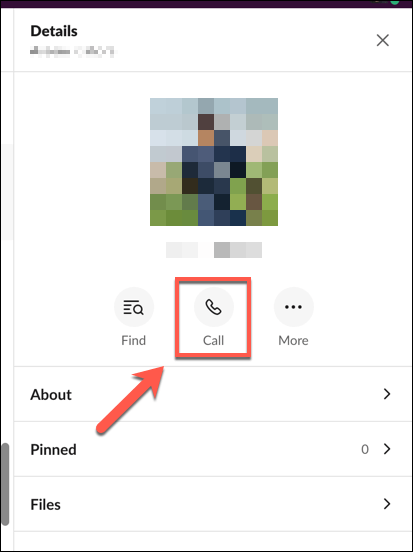
- Puoi anche avviare una nuova chiamata in un canale facendo clic su un nome utente, quindi selezionando il pulsante Chiama nel popup. Conferma di voler avviare una chiamata selezionando il pulsante Avvia chiamata .
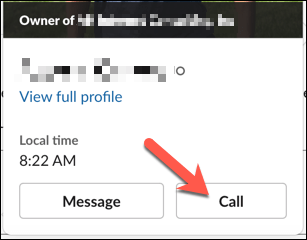
- Dopo aver stabilito una nuova chiamata, seleziona il pulsante Screen Your Share dalle opzioni in basso. Se hai più di un monitor collegato al tuo PC, dovrai selezionare quale condividere tra le opzioni fornite. Ciò ti consentirà di condividere app specifiche in una schermata, lasciando l'altra schermata privata.
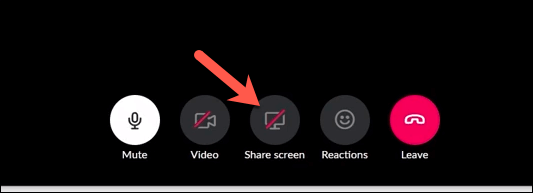
Una volta che la condivisione dello schermo Slack è attiva, si applicano alcune regole. Solo un singolo utente può condividere il proprio schermo in qualsiasi momento e l'utente che condivide il proprio schermo diventa l'utente attivo per la durata della condivisione dello schermo, il che significa che nessun altro feed della telecamera diventa prominente.
- Per interrompere la condivisione dello schermo, seleziona il pulsante Interrompi condivisione dello schermo . Ciò interromperà la condivisione dello schermo, riportando la chiamata a una videochiamata standard.
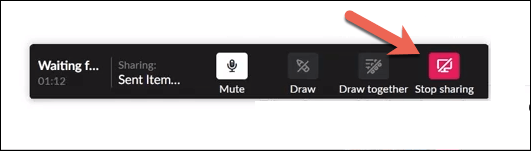
Disegno su una condivisione dello schermo slack condivisa
La condivisione dello schermo consente di presentare le informazioni sullo schermo ad altri chiamanti. Se vuoi rendere le cose più interattive, tuttavia, tu (e gli altri chiamanti) potete disegnare direttamente sullo schermo condiviso. Ciò ti consente di annotare o segnalare determinati elementi al tuo pubblico.
- Il disegno a schermo lento è abilitato per impostazione predefinita. Se tu (o altri) vuoi iniziare a disegnare sullo schermo, seleziona l' icona Disegna tra le opzioni fornite.
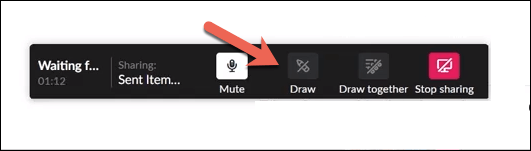
- Con l'opzione abilitata, disegna sullo schermo utilizzando il mouse, il trackpad, il touchscreen o un altro dispositivo di interfaccia adatto. Se desideri impedire ad altri partecipanti di partecipare, seleziona l' icona Disegna insieme . Quando l'icona è bianca, gli altri utenti possono disegnare sullo schermo condiviso.
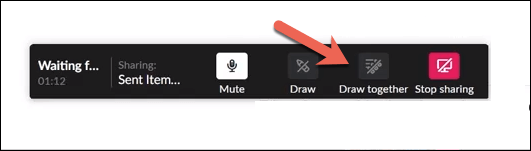
- Puoi anche cambiare il colore della penna durante il processo di disegno su schermo. Per fare ciò, seleziona il tasto CTRL (su Windows) o tasto Comando (su Mac). Questo scorrerà attraverso ciascuno dei colori disponibili.
Risoluzione dei problemi di condivisione dello schermo lento
Se lo strumento di condivisione dello schermo di Slack non funziona, dovrai risolvere il problema. Esistono diversi motivi per cui questa funzione potrebbe non funzionare, dalle autorizzazioni mancanti alle porte di rete configurate in modo errato.

Abilitazione delle autorizzazioni su Mac
Gli utenti Mac, in particolare, potrebbero scoprire che le impostazioni di sicurezza di macOS bloccano preventivamente qualsiasi tentativo di condividere lo schermo. In questo caso, dovrai concedere a Slack l'accesso per registrare lo schermo nel menu Preferenze di Sistema .
- Per aprire le Preferenze di Sistema , seleziona il menu Apple > Preferenze di Sistema .
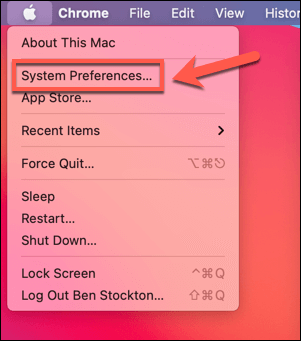
- Nel menu Preferenze di Sistema , seleziona Sicurezza e Privacy > Privacy > Registrazione schermo . Sulla destra, assicurati che la casella di controllo Slack sia abilitata. Se non puoi modificare questa impostazione, seleziona l' icona del lucchetto nella parte inferiore del menu.
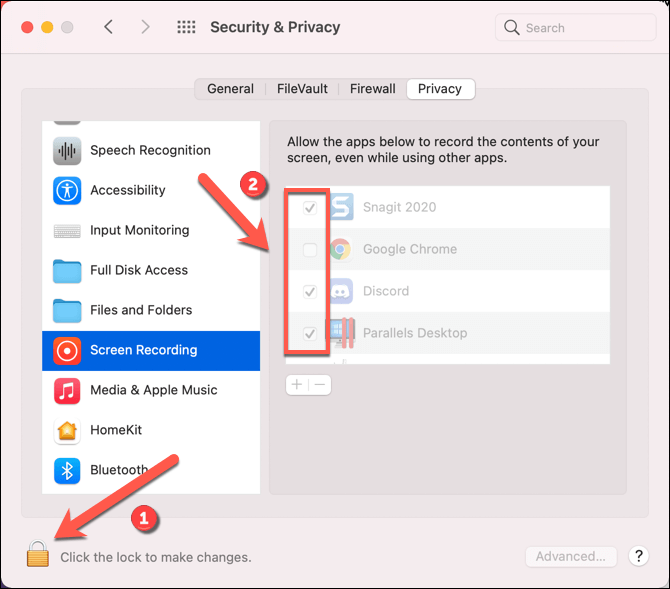
Apertura di porte di rete Slack
L'app desktop Slack richiede che alcune porte siano aperte per il corretto funzionamento delle videochiamate e della condivisione dello schermo. In particolare, la porta UDP 22466 è necessaria per il traffico in uscita. Se questa non è disponibile, Slack proverà a ripiegare sulla porta TCP 443, la porta HTTPS predefinita che dovrebbe essere disponibile sulla maggior parte delle reti connesse a Internet.
Tuttavia, l'impostazione predefinita sulla porta 443 potrebbe causare problemi. Se le tue chiamate Slack sono di bassa qualità o se hai problemi a condividere lo schermo a una risoluzione ragionevole, dovrai configurare il firewall per aprire le porte 22466 (UDP) e 443 (TCP). Gli utenti Windows dovranno anche configurare Windows Firewall per consentire l'accesso Slack a Internet.
- Per fare ciò, fai clic con il pulsante destro del mouse sul menu Start e seleziona l'opzione Esegui .
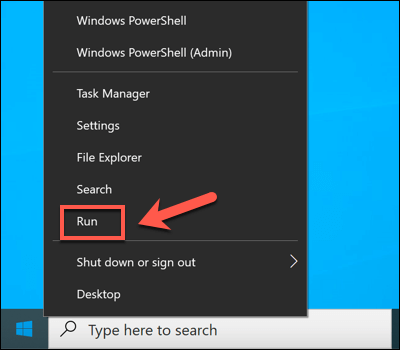
- Nella casella Esegui , digita control firewall.cpl e seleziona OK.
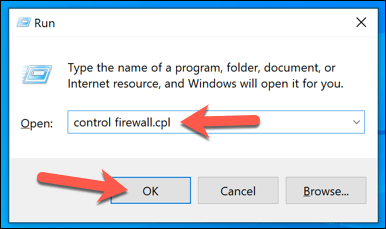
- Nel menu di Windows Firewall , seleziona Consenti un'app o una funzionalità tramite Windows Defender Firewall . Assicurati di selezionare la casella di controllo accanto all'app Slack per consentire l'accesso a Slack tramite il firewall. Se sei su una rete pubblica o privata, assicurati che anche la casella di controllo in quelle categorie sia abilitata. Potrebbe essere necessario selezionare prima il pulsante Modifica impostazioni .
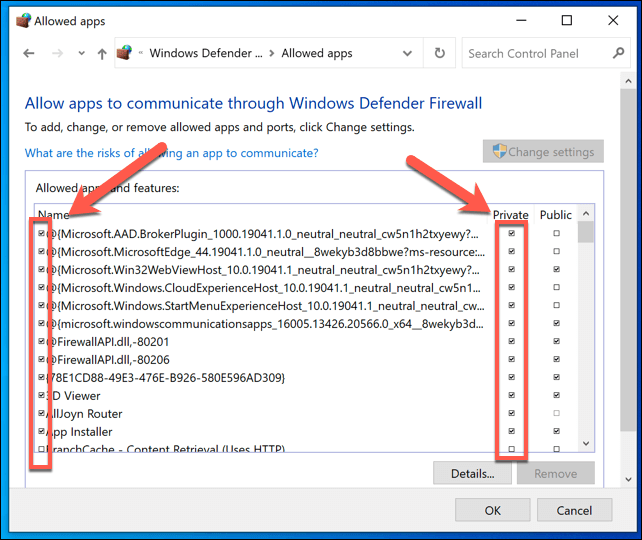
Considera le alternative
Se la condivisione dello schermo Slack continua a non funzionare sul tuo PC o Mac, potresti dover cercare delle alternative. Esistono numerosi strumenti di condivisione dello schermo, tra cui FaceTime per utenti Mac e Zoom per utenti multipiattaforma.
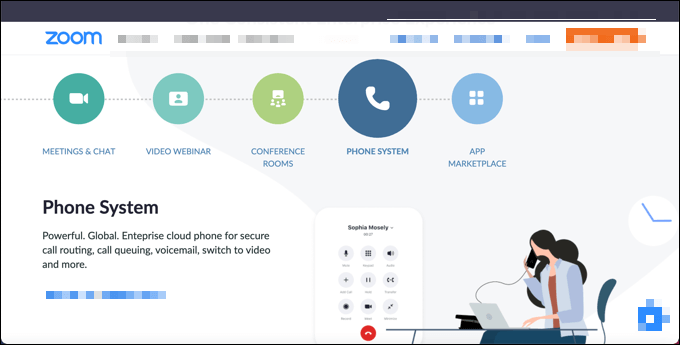
Puoi anche condividere lo schermo su dispositivi mobili che eseguono Android utilizzando app come Google Duo. La maggior parte delle principali app di videoconferenza supporta la condivisione dello schermo, ma se si verificano problemi di connettività su Slack, potrebbe essere necessario prima risolvere questi problemi, incluso il passaggio a una migliore connessione Internet.
Sebbene Slack e altre piattaforme possano utilizzare metodi diversi per stabilire chiamate di condivisione video e schermo, richiederà comunque una connessione di rete stabile e opportunamente configurata (comprese le porte aperte) per consentire il corretto funzionamento della chiamata.
Per iniziare su Slack
Se sei proprietario di un'area di lavoro Slack con un piano a pagamento attivo, avrai pieno accesso a tutte le funzionalità che Slack ha da offrire. Tuttavia, ci sono ancora molte funzionalità disponibili per gli utenti Slack gratuiti. Ad esempio, se desideri migliorare la produttività su un'area di lavoro Slack gratuita, potresti pensare di aggiungere un bot Slack ai tuoi canali.
Questi ti aiuteranno a trasformare Slack in un secondo cervello, permettendoti di utilizzare l'integrazione del calendario e prendere appunti (insieme ad altri trucchi e suggerimenti) per ottenere il massimo dalla piattaforma. Se stai cercando alternative a Slack, potresti invece provare Microsoft Teams o Discord.
